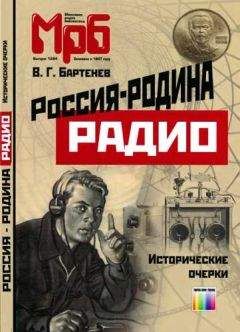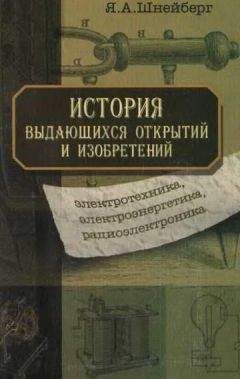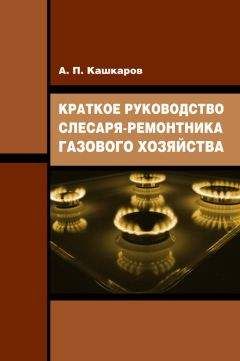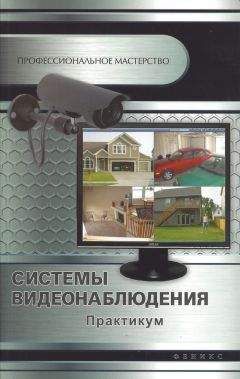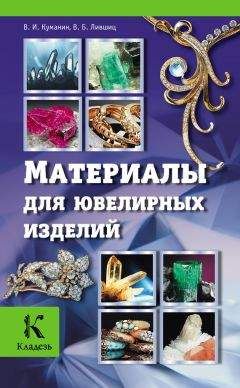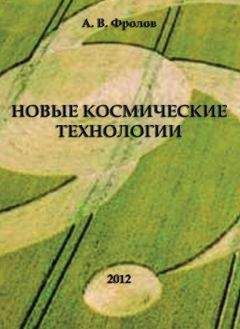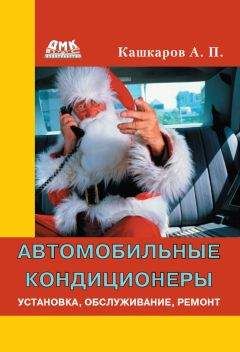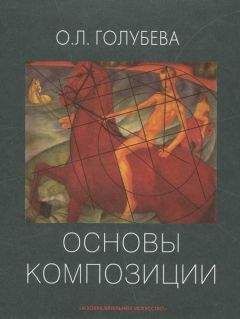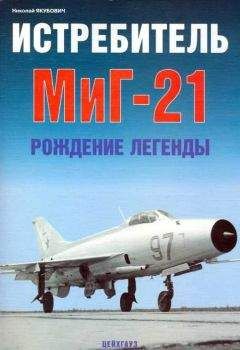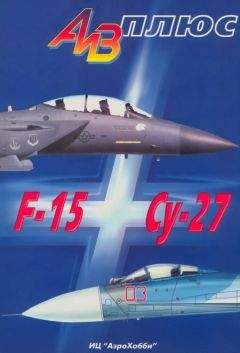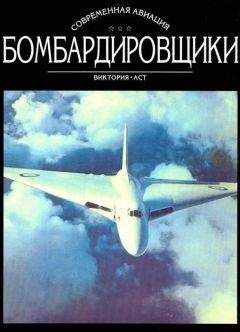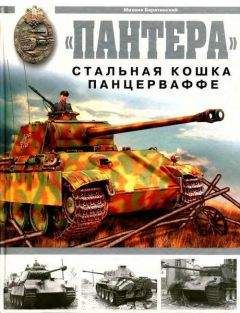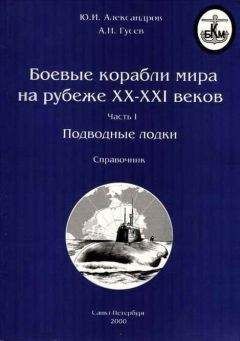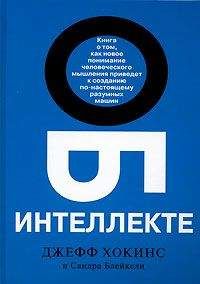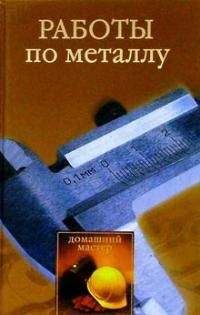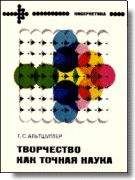Андрей Бочков - Основы 3D-моделирования
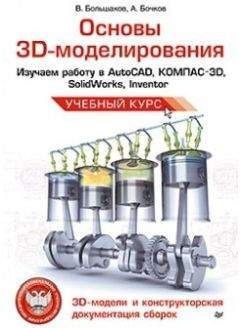
Все авторские права соблюдены. Напишите нам, если Вы не согласны.
Описание книги "Основы 3D-моделирования"
Описание и краткое содержание "Основы 3D-моделирования" читать бесплатно онлайн.
В книге приведены материалы, позволяющие освоить работу в пяти CAD-системах, наиболее распространенных в сфере образования и практической деятельности. Подобный подход не только позволит читателю быстро овладеть навыками моделирования во всех популярных САПР-оболочках, но и предоставит ему возможность самостоятельно оценить и выбрать конкретный инструмент для решения той или иной задачи, возникающей в работе инженеров-конструкторов. Каждая часть книги посвящена определенной системе: КОМПАС-3D VII, SolidWorks 2008, Autodesk Inventor 2010, Autodesk AutoCAD 2010, T-FLEX CAD 3D. Помимо общих сведений и основ создания моделей деталей в определенной системе, освещены приемы создания твердотельных моделей деталей и чертежей по ЗО-технологии. Рассмотрен процесс визуализации этапов создания твердотельных моделей. На прилагаемом DVD размещены примеры 3D-моделей, дистрибутивы CAD-систем, а также дополнительные материалы. Думаю что делать с 3-й главой, и начата 5-я глава
В этом меню выбирается команда, соответствующая нужной ориентации. После этого изображение перестраивется в соответствии с указанным направлением взгляда.
Иногда требуется, чтобы плоскости экрана оказалась параллельна не проекционная плоскость, а вспомогательная плоскость или плоская грань детали. Чтобы установить такую ориентацию, выделите нужный плоский объект и вызовите из меню кнопки Ориентация команду Нормально к...
В результате модель поворачивается так, чтобы направление взгляда было перпендикулярно выбранному объекту.
Можно не только использовать стандартные названия ориентаций, но и запоминать текущую ориентацию под каким-либо именем, а затем возвращаться к ней в любой момент, выбрав это имя в списке. Для этого нажимается кнопка Ориентация — в результате на экране появляется диалоговая панель со списком существующих в модели названий ориентаций. Далее нажимается кнопка Добавить, вводится название новой ориентации и нажимается кнопка Выход. Новое название появится в меню кнопки Ориентация панели Вид.
1.5. Управление режимом отображения деталиПри работе в KOMПAC-3D LT доступно несколько вариантов отображения модели: каркас, представление без невидимых линий или с тонкими невидимыми линиями, полутоновое отображение. Чтобы выбрать вариант отображения, вызовите команду Вид ► Отображение и укажите нужный вариант. Можно также воспользоваться кнопками панели Вид.
Каркаспредставляет собой совокупность всех ребер и линий очерка модели. Чтобы отобразить модель в виде каркаса, вызывается команда Вид ► Отображение ► Каркас или нажимается кнопка Каркас панели Вид.
При отображении модели с удалением невидимых линийизображение представляет собой совокупность видимых (при текущей ориентации модели) ребер, частей ребер и линий очерка модели.
Чтобы показать модель без невидимых линий, вызывается команда Вид ► Отображение ► Без невидимых линий или нажимается кнопка Без невидимых линий панели Вид.
Невидимые линии(невидимые ребра и части ребер) можно отобразить отличающимся от видимых линий (более светлым) цветом. Чтобы вывести модель с невидимыми линиями другого цвета, вызывается команда Вид ► Отображение ► Невидимые линии тонкие или нажимается кнопка Невидимые линии тонкие панели Вид.
Полутоновое отображениепозволяет увидеть поверхность модели и получить представление о ее форме. Чтобы получить полутоновое отображение модели, вызывается команда Вид Отображение Полутоновое или нажимается кнопка Полутоновое панели Вид. При полутоновом отображении модели учитываются оптические свойства ее поверхности (цвет, блеск, диффузия и т. д.).
Еще более реалистичное изображение детали в соответствии с особенностями зрительного восприятия человека можно получить с помощью перспективы. Точка схода перспективы расположена посередине окна детали. Все перечисленные режимы отображения (каркасное, полутоновое, без невидимых линий и с тонкими невидимыми линиями) можно сочетать с перспективной проекцией. Для отображения модели с учетом перспективы вызывается команда Вид ► Отображение ► Перспектива или нажимается кнопка Перспектива панели Вид.
Какой бы тип отображения ни был выбран, он не оказывает влияния на свойства модели. Например, при выборе каркасного отображения модель остается сплошной и твердотельной (а не превращается в набор «проволочных» ребер), просто ее поверхность и материал не показываются на экране.
1.6. Дерево моделиДерево построения документа — это структурированный список («дерево») объектов, отражающий последовательность создания документа. Наличие значка + рядом с объектом означает, что он имеет подчиненные объекты. Чтобы развернуть их список, щелкните мышью на значке. Контекстные меню объектов дерева построения облегчают доступ к командам, которые наиболее часто используются при работе с объектами данного типа.
При работе с любой деталью можно вывести на экран окно, содержащее дерево модели.
Дерево модели— это графическое представление набора объектов, составляющих деталь. Корневой объект дерева — сама деталь. Пиктограммы объектов автоматически возникают в дереве модели сразу после фиксации этих объектов в детали.
В зависимости от выбранного варианта отображения объекты детали могут располагаться в дереве в порядке их создания или группироваться по типам. Дерево модели выводится в отдельном окне, которое всегда находится внутри окна документа-детали. В верхней части окна дерева находится панель управления, содержащая четыре кнопки.
В дереве модели имеются: значок начала координат, плоскости, оси, эскизы, значки операций и указатель окончания построения модели.
Эскиз, задействованный в любой операции, размещается на «ветви» дерева модели, сортветствующей этой операции. Слева от названия операции в дереве отображается значок +. После щелчка мышью на этом знаке в дереве разворачивается список участвующих в операции эскизов. Эскизы, не задействованные в операциях, отображаются на верхнем уровне дерева модели.
Каждый элемент автоматически возникает в дереве модели сразу после его создания. Название присваивается элементам также автоматически в зависимости от способа, которым они получены. Например, «Ось через ребро», «Плоскость через три вершины», «Операция вращения», «Фаска» и т. д.
В детали может существовать множество однотипных элементов. Чтобы различать их, к названию элемента автоматически прибавляется порядковый номер элемента данного типа. Например, «Скругление:1» и «Скругление:2».
Можно переименовать любой элемент в дереве модели. Для этого необходимо дважды щелкнуть мышью на его названии — оно откроется для редактирования. Введите новое название элемента и щелкните мышью вне списка элементов дерева. Новое название элемента будет сохранено в дереве модели.
Слева от названия каждого объекта в дереве отображается пиктограмма, соответствующая способу, которым этот элемент получен. Пиктограмму, в отличие от названия объекта, изменить невозможно. Благодаря этому при любом переименовании элементов в дереве построения остается наглядная информация о способе и порядке их создания.
Дерево модели служит не только для фиксации последовательности построения, но и для облегчения выбора и указания объектов при выполнении команд.
Обычно пиктограммы отображаются в дереве модели синим цветом. Если объект выделен, то его пиктограмма в дереве зеленая. Если объект указан для выполнения операции, то его пиктограмма в дереве красная.
Можно отключить показ дерева модели. Для этого в меню Вид выбирается команда Дерево построения. Чтобы включить показ дерева, команда вызывается снова. Когда режим показа дерева включен, рядом с названием команды в меню присутствует «галочка».
Дерево модели выводится в отдельном окне, которое всегда находится внутри окна документа-модели. Можно изменять размер окна дерева, перетаскивая мышью его углы или границы.
Глава 2
Знакомство с твердотельным моделированием деталей
Трехмерное твердотельное моделирование является единственным средством, которое обеспечивает полное и однозначное описание трехмерной геометрической формы детали.
Эта глава позволяет получить представление о возможностях твердотельного моделирования деталей в системе КОМПАС-ЗD LT.
2.1 Формирование основания модели деталиВ общем случае порядок создания модели включает в себя формирование основания (рис. 2.1. а), добавление и удаление материала детали (рис. 2.1. б и в), создание дополнительных конструктивных элементов (рис. 2.1. г), построение массивов элементов и т.д.
Формирование отдельных трехмерных объектов начинается с создания эскиза— плоской фигуры, на основе которой образуется объемное тело. Эскиз может располагаться в одной из стандартных плоскостей проекций, на плоской грани существующего тела или на вспомогательной плоскости, положение которой задается пользователем. Эскиз создается на плоскости стандартными средствами двумерного редактора и состоит из одного или нескольких контуров.
При построении эскиза в системе КОМПАС-3D доступны все команды построения и редактирования изображения, а также сервисные возможности. Исключением является невозможность ввода некоторых технологических обозначений и объектов оформления.
По умолчанию в эскизе включен параметрический режим. В этом режиме наносятся параметрические размеры — размеры, управляющие положением выносных линий, привязанных к определенным точкам эскиза. С изменением параметрических размеров изменяется геометрия контуров в эскизе.
Подписывайтесь на наши страницы в социальных сетях.
Будьте в курсе последних книжных новинок, комментируйте, обсуждайте. Мы ждём Вас!
Похожие книги на "Основы 3D-моделирования"
Книги похожие на "Основы 3D-моделирования" читать онлайн или скачать бесплатно полные версии.
Мы рекомендуем Вам зарегистрироваться либо войти на сайт под своим именем.
Отзывы о "Андрей Бочков - Основы 3D-моделирования"
Отзывы читателей о книге "Основы 3D-моделирования", комментарии и мнения людей о произведении.